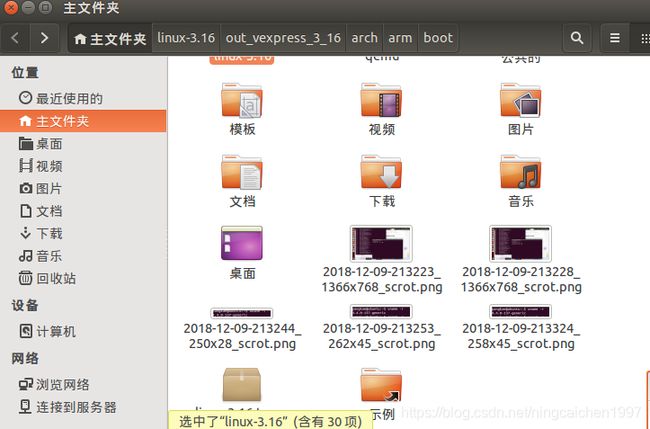linux实验——使用qemu模拟器搭建arm运行环境
目录
文章目录
**我的环境:**
- VMware
- Ubantu14.04 64位
- Linux内核 4.4.0-137-generic
步骤
- 下载Linux内核
因为内核版本过高,影响后面搭建,下载linux-3.16的内核
wget https://www.kernel.org/pub/linux/kernel/v3.x/linux-3.16.tar.xz
- 安装arm的交叉编译工具链
sudo apt-get install gcc-arm-linux-gnueabi
- 编译Linux内核
先把下载的 linux-3.16.tar.xz 解压,得到 linux-3.16 的文件夹。
终端打开这个目录,然后执行:
make CROSS_COMPILE=arm-linux-gnueabi- ARCH=arm O=./out_vexpress_3_16 vexpress_defconfig
接着执行:
make CROSS_COMPILE=arm-linux-gnueabi- ARCH=arm O=./out_vexpress_3_16 menuconfig
会出来一个图形界面,将其中的
System Type —>
[*] Enable the L2x0 outer cache controller 中的 “ * ”去掉
然后编译:
make CROSS_COMPILE=arm-linux-gnueabi- ARCH=arm O=./out_vexpress_3_16 zImage -j2
这个需要编译很久
生成的内核镜像位于 linux-3.16/out_vexpress_3_16/arch/arm/boot/zImage , 后续qemu启动时需要使用该镜像。
6. 下载安装qemu模拟器
git clone git://git.qemu-project.org/qemu.git
cd qemu
git checkout remotes/origin/stable-2.4 -b stable-2.4
安装之前要下载一系列安装包
sudo apt-get install zlib1g-dev
sudo apt-get install libglib2.0-0
sudo apt-get install libglib2.0-dev
sudo apt-get install libtool
sudo apt-get install libsdl1.2-dev
sudo apt-get install autoconf
另外缺少什么可以根据提示安装
配置qemu,支持模拟arm架构下的所有单板,我为了使qemu的代码干净一些,采用如下方式编译,最后生成的中间文件都在build下
mkdir build
cd build
../qemu/configure --target-list=arm-softmmu --audio-drv-list=
(这一步好像是在qemu文件夹执行的)
编译和安装
make
make install
查看qemu支持哪些板子
qemu-system-arm -M help
- 测试qemu和内核能否运行成功
这一步要到主目录下执行(我之前在其他都不行)
qemu-system-arm \
-M vexpress-a9 \
-m 512M \
-kernel linux-3.16/out_vexpress_3_16/arch/arm/boot/zImage \
-nographic \
-append "console=ttyAMA0"
注意 /linux-3.16/out_vexpress_3_16/arch/arm/boot/zImage 这个目录
u-boot环境搭建
我直接在windows本机官网http://ftp.denx.de/pub/u-boot/下载的
![]()
然后移到ubantu主文件夹,然后解压
tar jxvf u-boot-2016.09.tar.bz2
得到文件夹u-boot-2016.09
cd u-boot-2016.09
配置,编译:
make ARCH=arm CROSS_COMPILE=arm-linux-gnueabi- vexpress_ca9x4_defconfig
make ARCH=arm CROSS_COMPILE=arm-linux-gnueabi-
qemu中u-boot启动:
qemu-system-arm -M vexpress-a9 \
-kernel u-boot \
-nographic \
-m 512M
得到结果:
U-Boot 2016.09 (Dec 21 2018 - 20:20:00 +0800)
DRAM: 512 MiB
WARNING: Caches not enabled
Flash: 128 MiB
MMC: MMC: 0
*** Warning - bad CRC, using default environment
In: serial
Out: serial
Err: serial
Net: smc911x-0
Hit any key to stop autoboot: 0
9.制作根文件系统
- 下载、编译和安装busybox
下载地址:https://busybox.net/downloads/
我用的是wget https://busybox.net/downloads/busybox-1.20.2.tar.bz2
然后解压,在busybox-1.20.2文件夹中打开终端
执行make defconfig
make CROSS_COMPILE=arm-linux-gnueabi-
报错,如图

解决方法:BusyBox源码的include目录下/libbb.h 文件添加一行引用 #include
保存后再次编译,成功
2. 形成根文件目录
先在Ubuntu主机环境下,形成目录结构,里面存放的文件和目录与单板上运行所需要的目录结构完全一样,然后再打包成镜像(在开发板看来就是SD卡),这个临时的目录结构称为根目录
i.创建rootfs目录(根目录),根文件系统内的文件全部放到这里
mkdir -p rootfs/{dev,etc/init.d,lib}
ii.拷贝busybox命令到根目录下
sudo cp busybox-1.20.2/_install/* -r rootfs/
iii.从工具链中拷贝运行库到lib目录下
sudo cp -P /usr/arm-linux-gnueabi/lib/* rootfs/lib/
iiii.创建4个tty端终设备
sudo mknod rootfs/dev/tty1 c 4 1
sudo mknod rootfs/dev/tty2 c 4 2
sudo mknod rootfs/dev/tty3 c 4 3
sudo mknod rootfs/dev/tty4 c 4 4
3.制作根文件系统镜像
生成32M大小的镜像
dd if=/dev/zero of=a9rootfs.ext3 bs=1M count=32
格式化成ext3文件系统
mkfs.ext3 a9rootfs.ext3
将文件拷贝到镜像中
将文件拷贝到镜像中
系统启动运行
qemu-system-arm -M vexpress-a9 -m 512M -kernel linux-3.16/out_vexpress_3_16/arch/arm/boot/zImage -nographic -append "root=/dev/mmcblk0 console=ttyAMA0" -sd a9rootfs.ext3
这里目录要是自己的,查看文件夹里。注意这里我的 a9rootfs.ext3这个文件直接在主文件夹。(很容易出错)